Nota:
El acceso a esta página requiere autorización. Puede intentar iniciar sesión o cambiar directorios.
El acceso a esta página requiere autorización. Puede intentar cambiar los directorios.
重要
自 2025 年 5 月 1 日起,Azure AD B2C 将不再可供新客户购买。 在我们的常见问题解答中了解详细信息。
在开始之前,请使用此页面顶部的 “选择策略类型 选择器”来选择要设置的策略类型。 Azure Active Directory B2C 提供了两种定义用户如何与应用程序交互的方法:通过预定义的用户流,或者通过可完全配置的自定义策略。 对于每种方法,本文中所需的步骤都不同。
个人资料编辑流程
配置文件编辑策略允许用户管理其配置文件属性,例如显示名称、姓氏、给定名称、城市和其他属性。 个人资料编辑流程涉及以下步骤:
- 使用本地或社交帐户注册或登录。 如果会话仍然处于活动状态,Azure AD B2C 会授权用户,并跳到下一步。
- Azure AD B2C 从目录中读取用户配置文件,并让用户编辑属性。
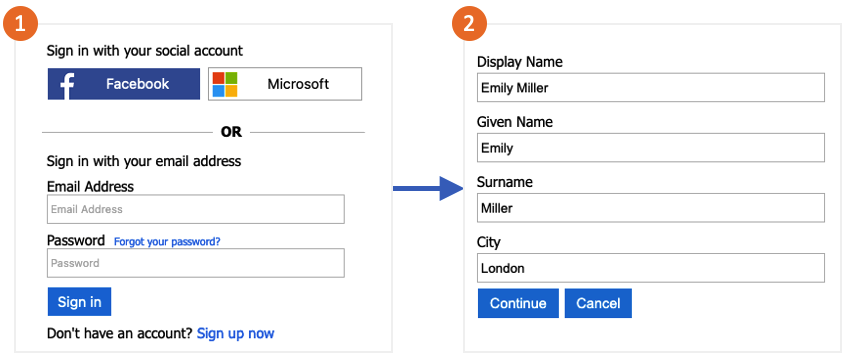
先决条件
如果尚未这样做, 可在 Azure Active Directory B2C 中注册 Web 应用程序。
创建配置文件编辑用户流
如果要让用户在应用程序中编辑其个人资料,请使用个人资料编辑用户流。
在 Azure AD B2C 租户概述页的菜单中,选择 “用户流”,然后选择“ 新建用户流”。
在 “创建用户流 ”页上,选择 配置文件编辑 用户流。
在 “选择版本”下,选择“ 建议”,然后选择“ 创建”。
输入该用户流的名称。 例如, 个人资料编辑 1。
在 “标识提供者 ”下,至少选择一个标识提供者:
在 “多重身份验证”下,如果要要求用户使用第二种身份验证方法验证其身份,请选择方法类型以及何时强制实施多重身份验证(MFA)。
在 “用户属性”下,选择希望客户能够在其配置文件中编辑的属性。 有关值的完整列表,请选择“ 显示更多”,选择值,然后选择“ 确定”。
选择“ 创建 ”以添加用户流。 B2C_1的前缀会自动追加到名称中。
测试用户流
- 选择创建的用于打开其概述页的用户流,然后选择“ 运行用户流”。
- 对于“应用程序”,请选择前面已注册的名为 webapp1 的 Web 应用程序。 “回复 URL”应显示为 。
- 单击“ 运行用户流”,然后使用之前创建的帐户登录。
- 现在,你有机会更改用户的显示名称和职务。 单击“继续” 。 令牌将返回到
https://jwt.ms并显示出来。
创建个人资料编辑策略
自定义策略是上传到 Azure AD B2C 租户以定义用户旅程的一组 XML 文件。 我们提供多个预构建策略的初学者包,包括:注册和登录、密码重置和配置文件编辑策略。 有关详细信息,请参阅 Azure AD B2C 中的自定义策略入门。
后续步骤
- 添加使用社交标识提供者登录。